很多刚学习PS制作的小伙伴关于PS添加钢笔路径渲染的方法还不是很清楚,如何通过钢笔进行编辑绘制呢?下面给大家带来关于PS添加钢笔路径渲染的方法,感兴趣的小伙伴千万不要错过,跟着绿色先锋一起来看看吧。
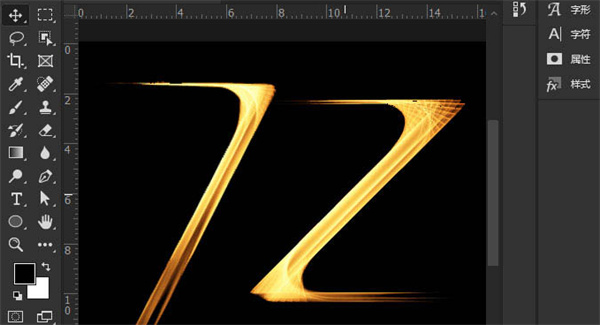
PS添加钢笔路径渲染的方法
1、打开界面后,将画布背景设置为黑色填充,并在背景上方新建一个空白图层。
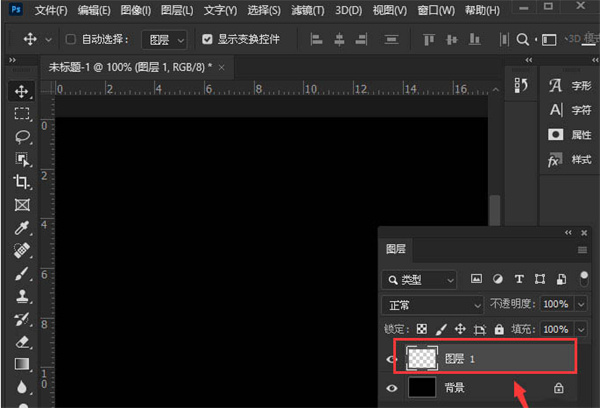
2、点击左侧的钢笔工具绘制字母。
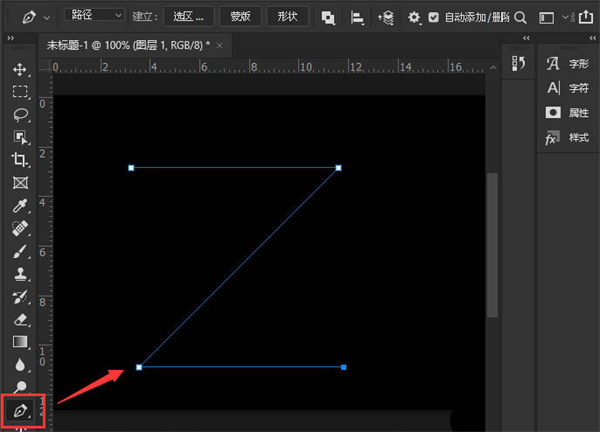
3、在上方滤镜菜单中找到火焰渲染效果。
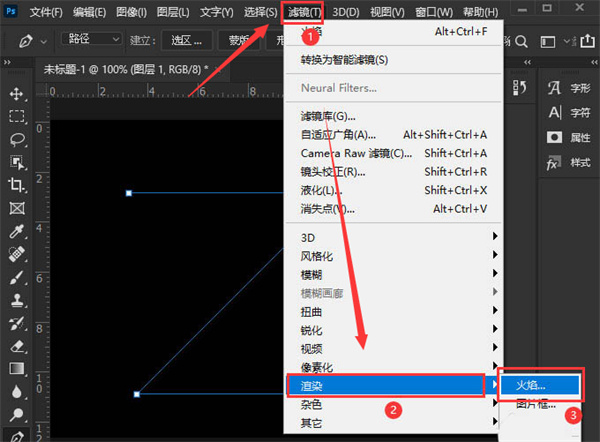
4、设置一个宽度为5的火焰路径,并如下图所示修改高级栏目参数,点击确定保存。
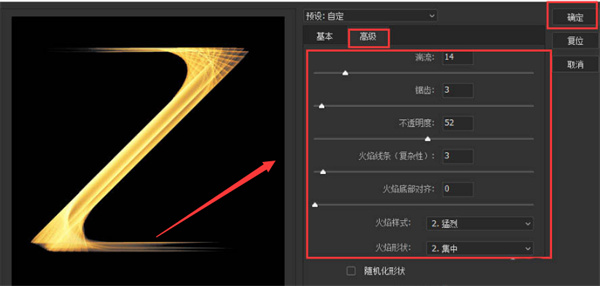
5、最后将路径面板中的工作路径删除即可。
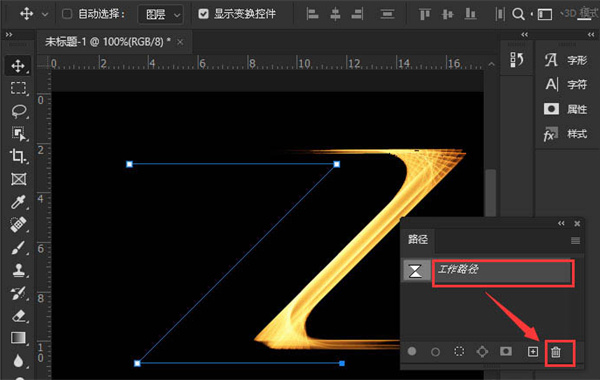
以上就是关于PS添加钢笔路径渲染的方法了,想要了解更多的资讯教程的小伙伴赶紧关注绿色先锋吧!
游戏礼包更多+
- 1刀剑乱舞
-
1
- 2仙剑诛魔
-
2
- 3炉石传说
-
3
- 4cf手游
-
4
- 5贪吃蛇大作战2
-
5
- 6100层电梯
-
6
- 7地下城堡
-
7
- 8罗小黑战记正版
-
8







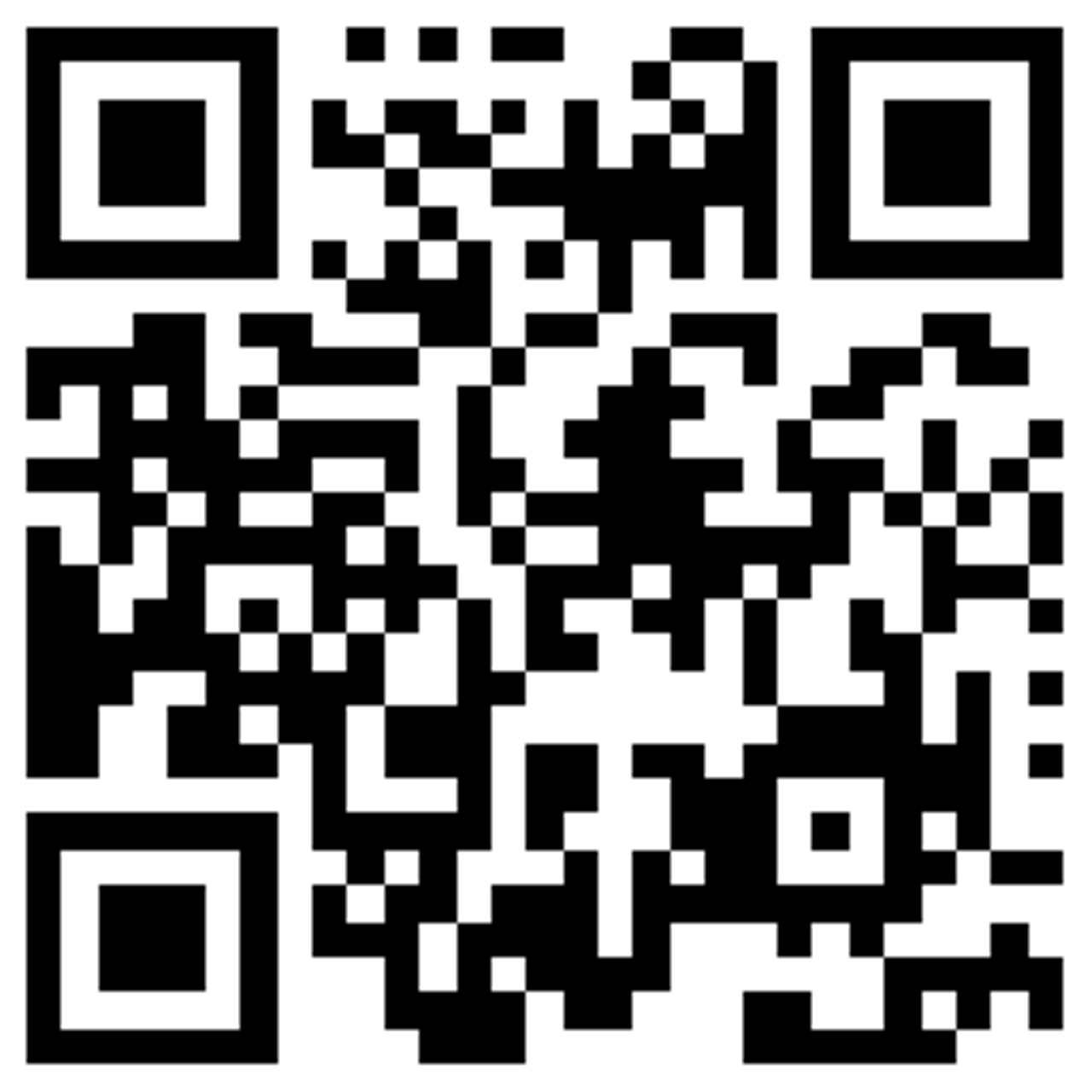



 天天炫舞
天天炫舞 武极天下
武极天下











